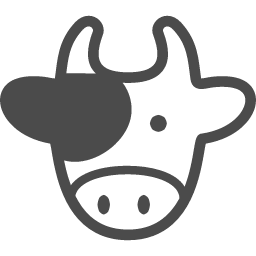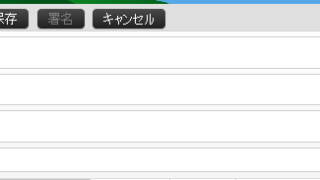おはようございます。こんにちは。こんばんは。
ミッド(@mid_v_lab)です
今日はソフトウェアのアンインストールに関してご説明します。
つい最近、勤めているIT会社で、「ソフトウェアってどうやったらアンインストールできますか?」って聞かれたので書いてみました。
ソフトウェア(アプリケーション)とは
ソフトウェア(アプリケーション)とは、パソコンの中にインストールして、様々な処理をしてくれるプログラムです。
例えば、表計算ソフトのExcelや、文章作成に使うWordもソフトウェアで、これらはOffice製品としてパッケージされていますね。
以前説明したOSに関しても、ソフトウェアといえばソフトウェアですが、今回はOSの上で動くソフトウェアを対象にしております。
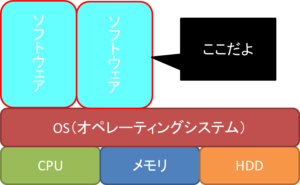
ソフトウェアの種類
ソフトウェアに関しても、何種類かあるのでここで分類しておきます。
OS上で動くソフトウェアは大きく下記のように分類します。
※名称に関しては、独自に付けましたので、一般的な用語でないことをご承知おきください。
- Windowsストアアプリ
- インストール型ソフトウェア
- スタンドアロン型ソフトウェア
Windowsストアアプリは、「Microsoft Store」からインストールするアプリ(ソフトウェア)です。
Windows8以降から搭載されておりますので、皆様のパソコンにもあるかと思いますが、インストール型ソフトウェアに比較して、あまり使われていない印象です。(私も使ってません)
インストール型ソフトウェアは、従来通りの「setup.exe」などを実行して、パソコン内にインストールして利用するソフトウェアです。
Office2013などもこのタイプです。インストールすると、デスクトップにショートカットが作られたり、右クリックメニューに項目が追加されたりと、パソコン内の環境を書き換えます。
そのため、インストール後にパソコンの再起動を求められるのが通常です。
スタンドアロン型ソフトウェアは、インストール型ソフトウェアと違って、「setup.exe」を実行せずに、単体の実行ファイルで稼働するソフトウェアです。
例えば、テキストエディタの「SakuraEditor」や、圧縮解凍ソフトの「7zip」、ファイル比較ソフトの「DF」などは、単体の実行ファイルで動くので、サーバ上で動かしたりするのに、重宝します。
アンインストール方法
本日の本題、それぞれのソフトウェアのアンインストール方法に関してご説明します。
Windowsストアアプリの場合
Windowsのスタートメニュー内の該当ソフトを右クリックして、「アンインストール」からアンインストール可能です。
参考として、「Skype」をアンインストールしたい場合は、下記の図のように、スタート内の「S」の項目まで移動し、「SKYPE」を右クリックして、メニュー内の「アンインストール」を選択すればOKです。
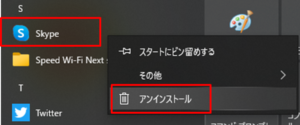
ちなみに、ここにアンインストールと出ていない場合は、削除できません。残念。
インストール型ソフトウェアの場合
スタートメニューから、WIndowsシステムツール内の「コントロールパネル」を開きます。
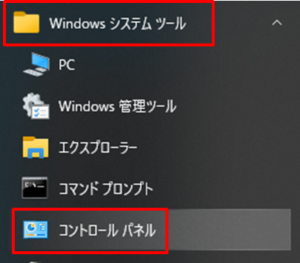
表示方法を「小さいアイコン」にすると、「プログラムと機能」が表示されるので、そちらをクリックします。
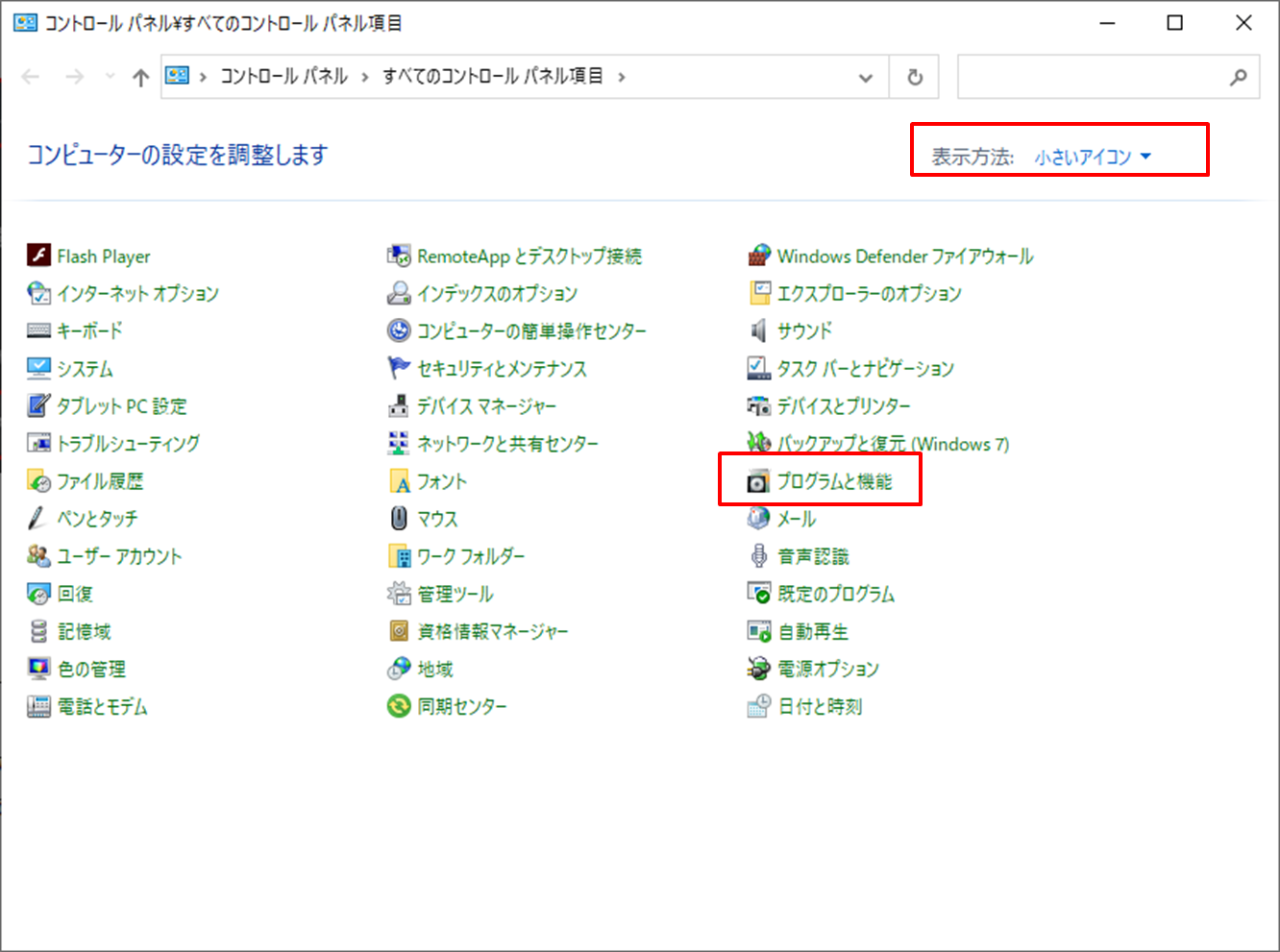
アンインストール(削除)したいソフトウェアを選択して、アンインストールを選択すればOKです。
あとは、各ソフトウェアが表示するウインドウの案内に従ってください。(アンインストール後、再起動が必要な場合が多いですので、気を付けましょう)
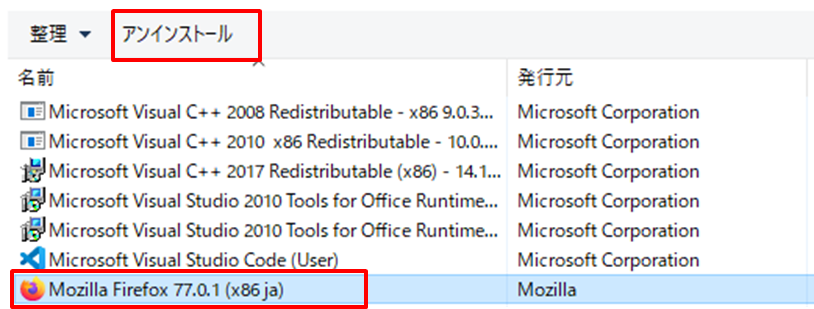
スタンドアロン型ソフトウェアの場合
スタンドアロン型の場合は、対象のファイルもしくはフォルダを消せばそれで、アンインストール完了です。特に端末などの再起動は不要です。
まとめ
ソフトウェアには、様々な種類がありますので、ソフトウェアのタイプを見極め正しいアンインストール方法を実施してください。
確認の方法としては、インストール型→Windowsストアアプリ→スタンドアロン型でしょうか。
ちなみに、セキュリティ製品などはインストール型ですが、
「プログラムと機能」の一覧にあえて出さず、ユーザに勝手にアンインストールさせなくしていたり、アンインストールするのにパスワードが必要だったり、特殊なアンインストーラーが必要だったりするので、
すべてが上記手順でアンインストールできるわけではありません。
パソコン購入した時にプリインストールしているいらないソフトは、意外に多いので一度プログラムと機能を確認して、これ使ってないな~と思う製品は、アンインストールしても良いと思います。
Windowsデフォルトで入っているものもあるので、知らないからといって、全部アンインストールするのはダメですよ~。きちんとどんなソフトウェアなのか確認して、削除しましょう。
参考になれば幸いです。
ではでは